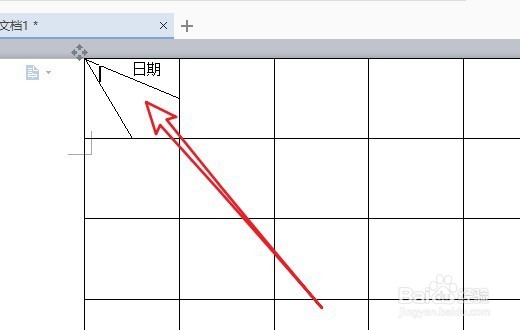1、首先我们在电脑上打开Wps文字,然后点击要制作斜线表头的单元格
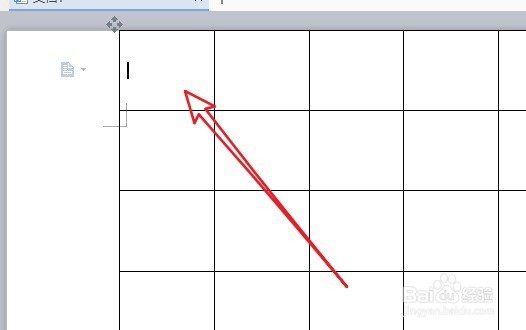
2、然后在打开的Wps文字软件主界面,我们点击菜单栏中的“表格样式”菜单
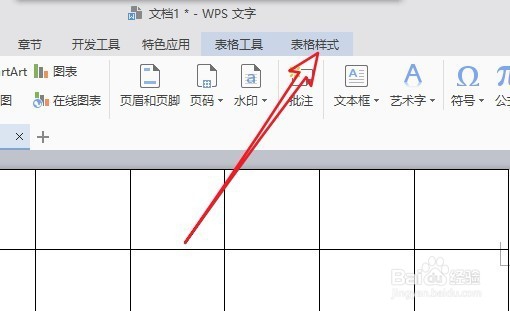
3、在打开的表格样式工具栏上,我们点击“绘制斜线表头”按钮。

4、这时就会弹出一个斜线单元格类型窗口,在这里为我们提供了多种不同的斜线类型
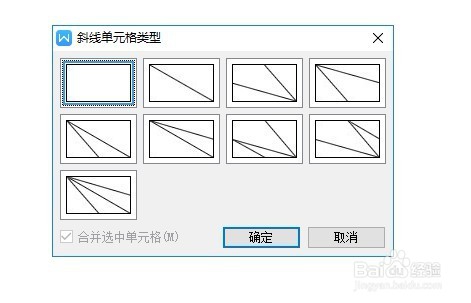
5、点击选择我们需要的斜线类型,然后点击下面的“确定”按钮。

6、这时就可以看到选中的单元格中已插入了斜线表头了。
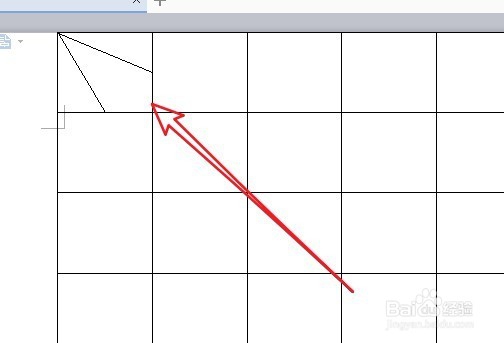
7、斜经表头中输入汉字也非常简单,直接点击要输入汉字的位置,定位后就可以马上输入了。
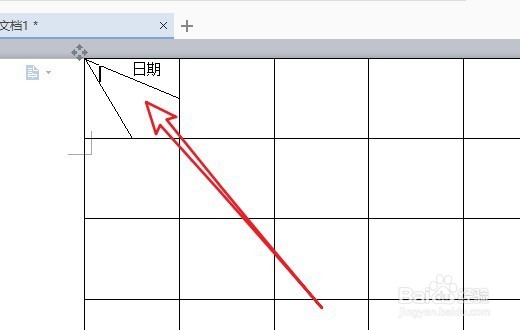
时间:2024-10-12 19:23:00
1、首先我们在电脑上打开Wps文字,然后点击要制作斜线表头的单元格
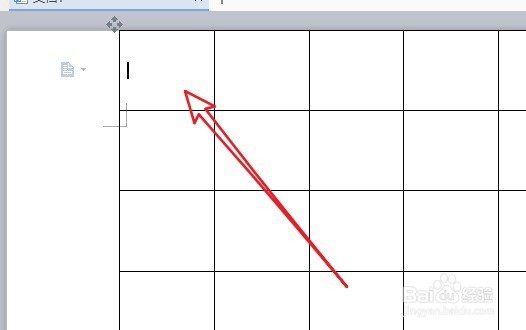
2、然后在打开的Wps文字软件主界面,我们点击菜单栏中的“表格样式”菜单
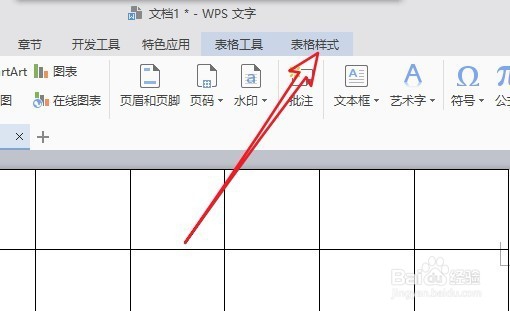
3、在打开的表格样式工具栏上,我们点击“绘制斜线表头”按钮。

4、这时就会弹出一个斜线单元格类型窗口,在这里为我们提供了多种不同的斜线类型
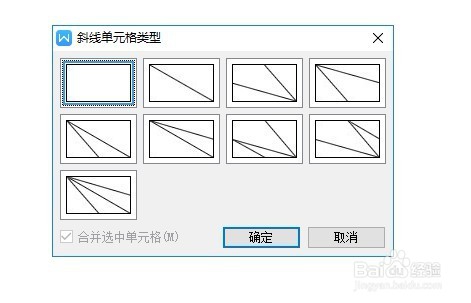
5、点击选择我们需要的斜线类型,然后点击下面的“确定”按钮。

6、这时就可以看到选中的单元格中已插入了斜线表头了。
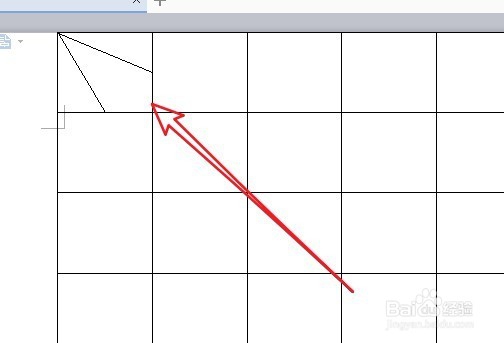
7、斜经表头中输入汉字也非常简单,直接点击要输入汉字的位置,定位后就可以马上输入了。